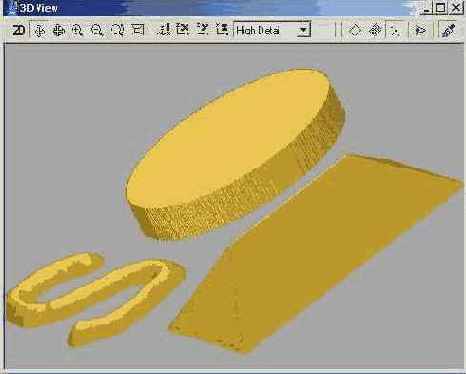Вычисление рельефа
1. Щелкните по инструментальной панели Relief (Рельеф).
2. Нажмите иконку Replace Relief (Заменить Рельеф) для запуска процесса вычисления рельефа.
 |
Replace Relief (Заменить Рельеф) |
Переключитесь на второе окно ArtCAM - окно трёхмерного вида - 3D View (Трехмерный Вид).
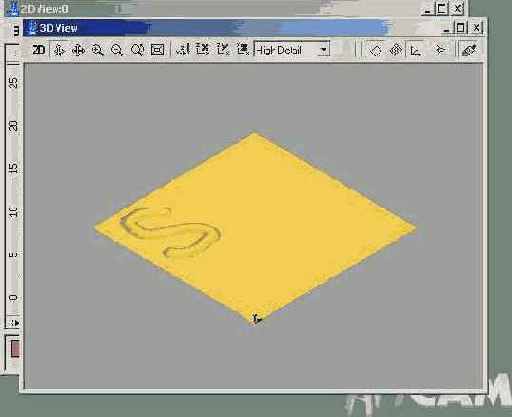
Если нулевая плоскость не показывается, нажмите иконку Draw Zero Plane (Отобразить Нулевую Плоскость), которая является двоичным переключателем.
 |
Draw Zero Plane (Отобразить Нулевую Плоскость) |
Вы можете переходить от окна двухмерного вида к окну трехмерного вида простым щелчком по нужному окну или выбором названия из списка в Window control (Окне управления) в левой части экрана. По умолчанию Ваша двухмерная картинка называется 2D Вид:0.
1. Выберите окно 2D view (Двухмерный Вид).
2. Двойной щелчок по синему цвету (залитый эллипс) вызовет появление диалогового окна Shape Editor (Редактор Формы).
3. По умолчанию задана - Flat plane profile (Плоская поверхность), но Вы должны поднять ее на 2 мм. Введите в поле Start Height (Начальная Высота) число 2.
 |
Flat plane profile (Плоская поверхность) |
4. Нажмите кнопку Apply (Применить) для задания трехмерных атрибутов синего цвета.
5. Выберите зеленый цвет (залитый прямоугольник).
6. Нажмите иконку Angular (Угловой) профиль, а остальные установки оставьте по умолчанию.
 |
Angular (Угловой) |
7. Нажмите кнопку Apply (Применить) для задания трехмерных атрибутов для зеленого цвета.
8. Нажмите кнопку Close (Закрыть).
Для каждой области растра были назначены три основные сечения. Для буквы "S" назначено круглое сечение, для прямоугольника - угловое и для окружности - простая плоская поверхность, приподнятая на 2 мм.
9. Нажмите иконку Add Relief для вычисления рельефа.
 |
Add Relief |
В конце всех операций окно Трехмерного Вида должно быть похоже на на приведённый ниже рисунок.